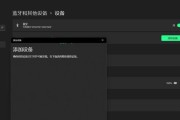随着科技的进步,蓝牙耳机已成为人们生活中不可或缺的电子设备之一,它为我们的音乐享受、电话沟通带来了极大的便利。然而,一些用户在初次尝试使用蓝牙耳机时,可能会对连接的步骤感到困惑。本文将详细讲解如何将耳机与蓝牙设备连接,并播放音乐,确保您能快速掌握这一技巧。
开篇介绍
在当下,想要使用无线耳机享受音乐或进行通话,连接蓝牙是基本而关键的一步。本文将围绕“耳机如何连接蓝牙播放音乐?”这一核心问题,详细阐述连接蓝牙的步骤,为初学者提供全面的指导。确保您的耳机能够轻松连接至您的智能手机、平板电脑或笔记本电脑,让音乐随时随地陪伴您。
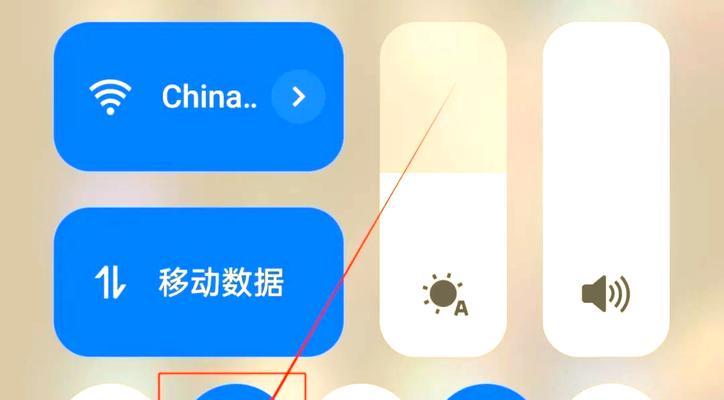
耳机连接蓝牙的准备工作
在开始连接之前,我们需要确保耳机处于可被发现模式。您的设备如手机、电脑需开启蓝牙功能,并且保持在可搜索状态。下面,我们从耳机和设备两个方面来了解准备工作。
确保耳机处于配对模式
1.查看耳机说明书:不同型号的耳机进入配对模式的方式可能不同,一般而言,长按耳机上的电源按钮或配对按钮数秒即可进入配对模式。
2.指示灯状态:在耳机的指示灯开始闪烁时,表明耳机已进入可被发现模式。
开启设备蓝牙功能
1.在智能手机上开启蓝牙:滑动屏幕进入设置菜单,找到“蓝牙”选项并打开。
2.在电脑上开启蓝牙:如果是Windows10系统,可以通过“设置”->“设备”->“蓝牙和其他设备”来打开蓝牙。对于Mac用户,则在屏幕右上角点击蓝牙图标,选择“开启蓝牙”。
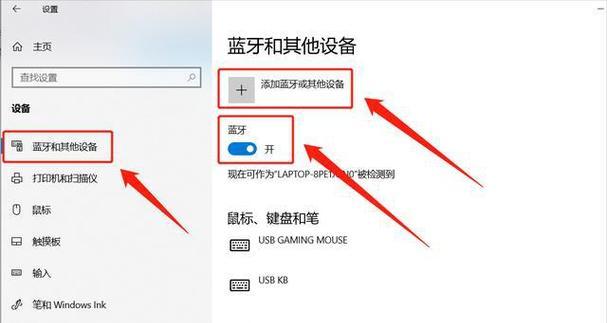
连接耳机与蓝牙设备的步骤
当您的耳机和设备都准备就绪之后,接下来就是实际的连接步骤了。
1.在设备上搜索蓝牙设备
在智能手机上操作:进入“设置”>“蓝牙”,打开蓝牙搜索列表。在列表中寻找您的耳机型号,点击连接。
在电脑上操作:在已打开蓝牙的窗口下,选择“添加蓝牙或其他设备”,然后选择“蓝牙”,在列表中选择耳机型号。
2.确认连接请求
当您的设备搜索到耳机后,会出现一个连接请求。此时,需要您在耳机上确认这一连接请求。通常,您需要长按耳机上的配对按钮,直到指示灯变为特定颜色或停止闪烁,这表示耳机已经成功连接至您的设备。
3.测试耳机功能
连接完成后,您可以尝试播放音乐或拨打电话来测试耳机功能是否正常工作。若耳机能够顺利播放音乐或清晰通话,则表示连接成功。

常见问题及解决方法
在连接耳机和蓝牙设备的过程中,可能会遇到一些问题。下面列举一些常见的问题和相应的解决方法:
1.耳机无法被搜索到:请确认耳机和设备的蓝牙功能都已开启,并且耳机处于配对模式。重新开启设备的蓝牙功能或耳机的配对模式,再次尝试搜索。
2.连接成功但无法播放音乐:检查耳机是否正确连接到音乐播放应用。有些设备可能需要在音乐播放应用内进行耳机选择。
3.连接断开:这可能是由于蓝牙信号干扰或者距离过远导致。尽量保持耳机与设备之间的距离在10米以内,并确保没有其他干扰信号。
通过以上步骤,您应该能够轻松地将您的蓝牙耳机连接到您的设备,并且顺利地播放音乐。请记住,每一次设备更新或耳机固件升级都可能影响连接过程,因此遇到问题时请先查阅最新的用户手册或联系制造商的技术支持。希望本文能帮助您愉快地享受无线音乐世界。
标签: #耳机